reklama
Existuje shoda v tom, že k většině počítačových neštěstí dochází kvůli nedbalosti a svědivému spoušťovému prstu. A pokud jde o Microsoft Office, lekce, kterou lze uložit brzy a automaticky uložit, by měla být učena brzy.
I když je na místě správná etiketa pro ukládání souborů MS Office, dokumenty občas zmizí z obrazovky, než stisknete tlačítko Uložit. Pokud trpíte modrou obrazovkou okna, nebo i když dojde k výpadku místní energie, vaše práce z obrazovky zmizí.
Naštěstí vám malá funkce sady Microsoft Office 2010 umožňuje téměř okamžitě obnovit ztracený dokument. Zde je návod.
Vraťte svůj koncept Microsoft Office 2010 zpět
Zde je můj otevřený dokument Microsoft Word, který prochází některými uvážlivými kroky, které demonstrují funkci „záchrany života“, která je k dispozici v Microsoft Office 2010.
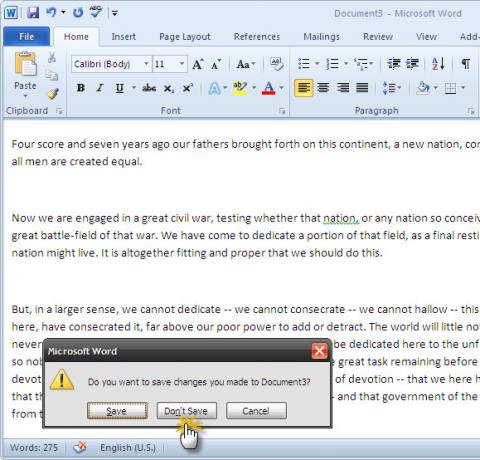
1. Obnovte svůj neuložený dokument Microsoft Office 2010
Pokud zavřete soubor Microsoft Office 2010 Word, Excel nebo PowerPoint nevědomky, rychle znovu otevřete program Microsoft Office a vytvořte nový dokument. Jít do Soubor> Informace> Správa verzí.
V aplikaci Word 2010 klikněte na malou rozevírací nabídku a vyberte Obnovit neuložené dokumenty. V Excelu 2010 klikněte na Obnovení neuložených sešitůa v aplikaci PowerPoint vyberte Obnovte neuložené prezentace.
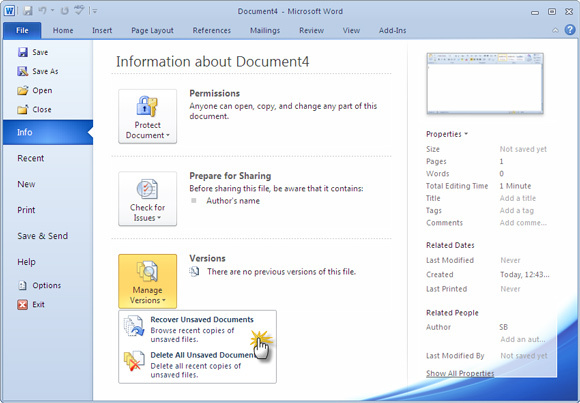
Aplikace Microsoft Word otevře umístění, kde je umístěna kopie pracovní verze.
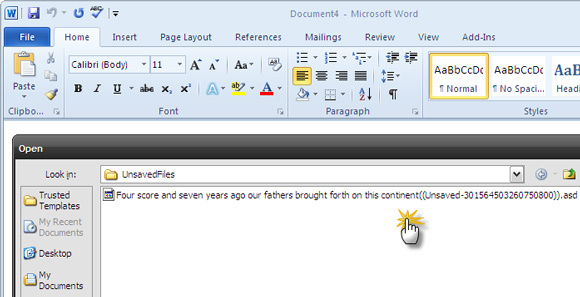
2. Uložit koncept jako…
Nyní vyberte koncept a otevřete jej v novém dokumentu Microsoft Word (nebo Excel nebo PowerPoint). Jakmile se vaše data zotaví, vyberte Uložit jako, zadejte název dokumentu a uložte jej. Microsoft Office uchovává kopie neuložených konceptů po dobu čtyř dnů. Po uplynutí této doby se koncept automaticky odstraní.
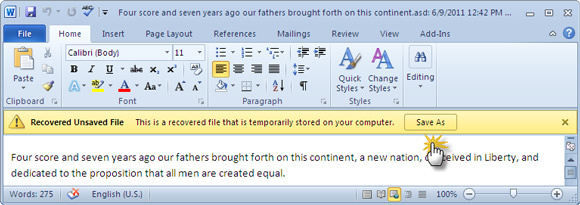
Při otevírání obnoveného neuloženého dokumentu můžete také využít Otevřete a opravte Vlastnosti. Otevřít a opravit řešení problémů s dokumenty, které se během procesu poškodily nebo poškodily.
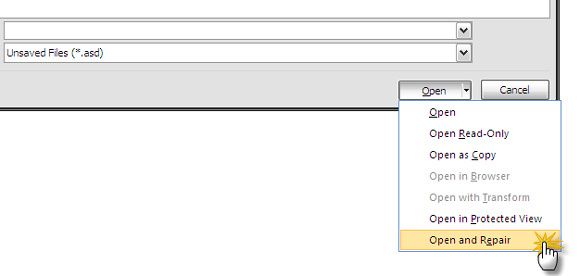
3. Ručně otevřít uložené koncepty v Microsoft Office 2010
Pokud se koncept obnovy nezobrazí automaticky, můžete přejít na následující místa a vyhledat ručně. Umístění závisí na verzi systému Windows, kterou používáte.
-
Windows 7dále: C: \ Users \
\ AppData \ Roaming \ Microsoft \ -
Windows XP: C: \ Documents and Settings \
\ Data aplikací \ Microsoft \
Microsoft Office automaticky ukládá koncepty. Možnost AutoRecover se spustí po 10 minutách. Interval automatického obnovení můžete snadno změnit na vyšší frekvenci, aby vám poskytl lepší klid. Vydejte se Soubor> Možnosti> Uložit. Zkontrolujte stávající období automatického obnovení a odpovídajícím způsobem ji zkraťte.
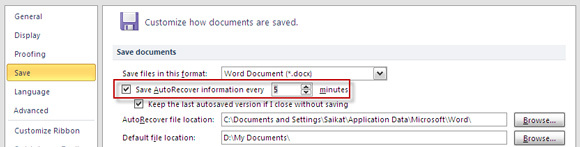
Nezapomeňte, že AutoRecover je občas zachránce, ale nenahrazuje dobré návyky pro ukládání souborů. To znamená, že často ukládáte a pokud je to možné, ukládají se na více než jedno místo.
Vraťte svůj koncept Microsoft Office 2019
Většina verzí aplikace Microsoft Office pro vás dělá většinu z práce na obnovení dokumentů. Ne že Microsoft Office 2010 ztěžuje obnovu dokumentů. Od aplikace Microsoft Office 2013 však aplikace Microsoft Office Document Recovery automaticky vrátí vaše koncepty při příštím spuštění programu sady Office.
1. Automatické vyhledávání dokumentů Microsoft Office 2019
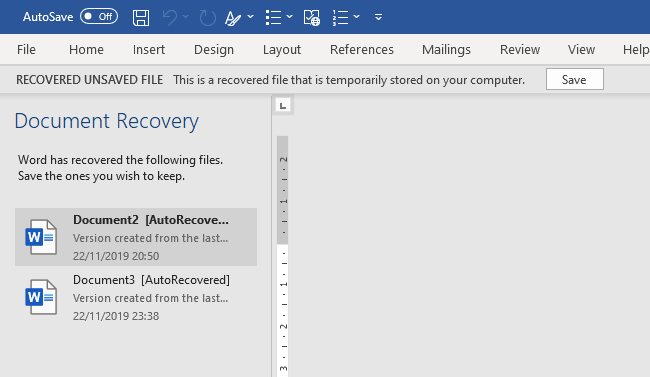
První věc, kterou musíte udělat, je otevřít program Microsoft Office, který jste používali. Po otevření se setkáte s panelem Microsoft Office Document Recovery. Panel Obnovení dokumentu obsahuje seznam neuložených souborů, které byly používány před selháním systému.
V seznamu vyberte soubory, které chcete obnovit, a uložte dokumenty, které chcete zachovat.
2. Ruční obnovení dokumentů Microsoft Office 2019
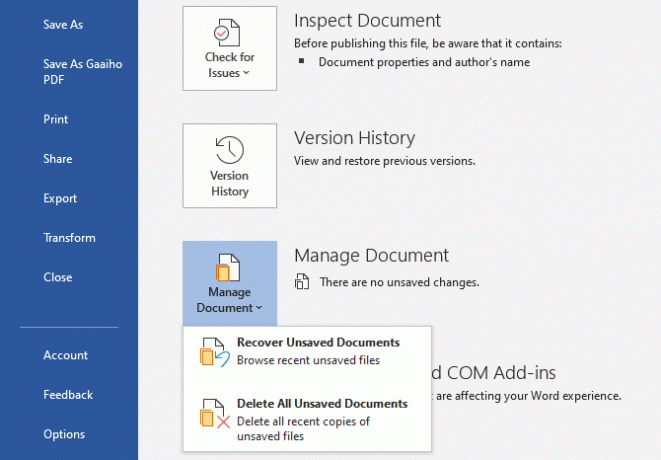
Existuje druhá metoda obnovení dokumentu Microsoft Office 2019. Pokud možnost automatického obnovení nefunguje, můžete se pokusit obnovit svou práci ručně.
Otevřete program Microsoft Office, který jste používali, a poté otevřete nový dokument. Vydejte se Soubor> Informace, poté vyberte Spravovat dokument> Obnovit neuložené dokumenty. Procházejte autosave soubory Microsoft Office a najděte ztracený dokument, poté vyberte Otevřít. Po otevření nezapomeňte soubor uložit.
3. Vyhledejte v systému Windows soubory .asd nebo .wbk
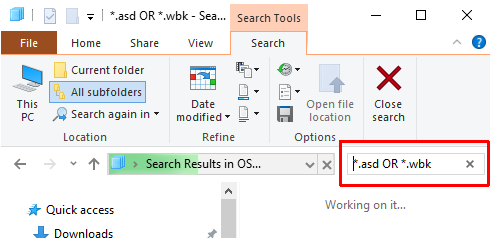
Pokud je z nějakého důvodu výchozí umístění automatického obnovení prázdné, můžete se vždy pokusit vyhledat v systému přípony souborů konceptů sady Microsoft Office. Soubory automaticky uložené v sadě Microsoft Office obvykle používají příponu souboru .asd nebo .wbk.
lis Klávesa Windows + E otevřete Průzkumník souborů. Do vyhledávacího pole vpravo nahoře zadejte „* .asd OR * .wbk“, Bez uvozovek. Upozorňujeme, že „NEBO“ je součástí vyhledávací funkce.
Přizpůsobte nastavení automatického obnovení sady Microsoft Office 2019
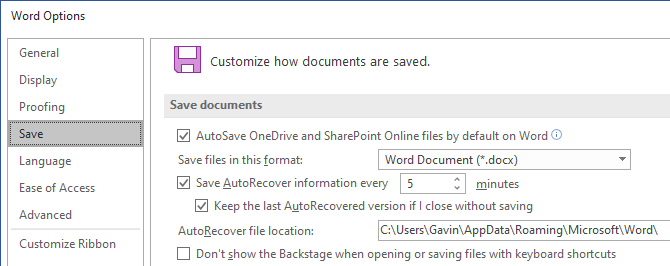
Pokud máte to štěstí, že chcete načíst neuložený dokument aplikace Word, měli byste nyní podniknout kroky, abyste se ujistili, že se to už nikdy nestane. A pokud jste dokument neobnovili, měli byste se také snažit chránit své budoucí pracovní úsilí.
Zatímco AutoRecover uloží vaši práci, výchozí možností je automatické uložení každých 10 minut. I když pracujete pomaleji, 10 minut je pro práci s počítačem epochou.
Vydejte se Soubor> Možnosti> Uložit a zkrátit výchozí čas automatického obnovení. Zaškrtněte také Pokud se zavřu bez uložení, ponechte si poslední automaticky obnovenou verzi. Tato možnost pomáhá obnovit vaši práci, pokud omylem zavřete Microsoft Office bez uložení.
AutoRecover je váš přítel
AutoRecover je funkce, na kterou se můžete spolehnout. Častěji než ne, pomůže vám zachránit vše, co se může při práci na dlouhém dokumentu pokazit.
Díky sadě Microsoft Office 2010 bylo o něco snazší získat zpět neuložený dokument než předchozí verze sady Office. Microsoft Office 2019 tento proces dále zefektivňuje. Pokud stále používáte Microsoft Office 2007, podívejte se jak můžete použít AutoRecover k záchraně.
Samozřejmě, Microsoft Office nemůže vždy zastavit ztrátu důležitého dokumentu. Někdy musíte do svého úložiště kopat hlouběji v naději, že ztracený soubor stále existuje. Pokud to zní jako vy, podívejte se na nejlepší bezplatné nástroje pro obnovu dat pro Windows Nejlepší bezplatné nástroje pro obnovu dat pro WindowsZtráta dat může kdykoli zasáhnout. Zdůrazníme nejlepší bezplatné nástroje pro obnovu dat pro Windows, které vám pomohou získat cenné soubory zpět. Přečtěte si více .
Obrázek Kredit: Antonio Guillem / Shutterstock
Gavin je Senior Writer pro MUO. On je také editor a SEO manažer pro MakeUseOf krypto-zaměřené sesterské stránky, Blocks Decoded. Má BA (Hons) Contemporary Writing s Digital Art Practices drancované z kopců Devonu, stejně jako přes deset let profesionálních psaní zkušeností. Užívá si hojného množství čaje.

